6 petua terbaik untuk memformat carta excel anda
Keterampilan Pemformatan Carta Excel: Meningkatkan Kesan Visualisasi Data
Artikel ini akan berkongsi beberapa petua praktikal untuk meningkatkan visualisasi carta Excel untuk membantu anda membuat carta yang lebih jelas dan lebih menarik. Excel mempunyai gaya carta yang terbina dalam, tetapi untuk hasil yang terbaik, kami mengesyorkan pemformatan tersuai.
1. Carta tidak perlu membosankan. Latar belakang yang sesuai dapat meningkatkan daya tarikan carta dan menjadikan data lebih jelas dan lebih mudah difahami.
anda boleh menambah gambar atau warna sebagai latar belakang. Sebagai contoh, menggunakan gambar seni bina dan latar belakang matahari terbenam menjadikan carta lebih berkesan.
walaupun pelarasan warna halus boleh membuat carta menonjol. Kuncinya adalah untuk mempunyai perbezaan yang mencukupi antara latar belakang dan titik data untuk memastikan bahawa carta mudah dibaca. 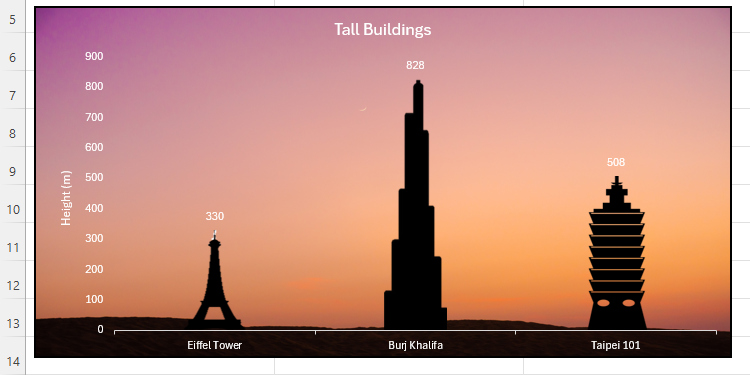
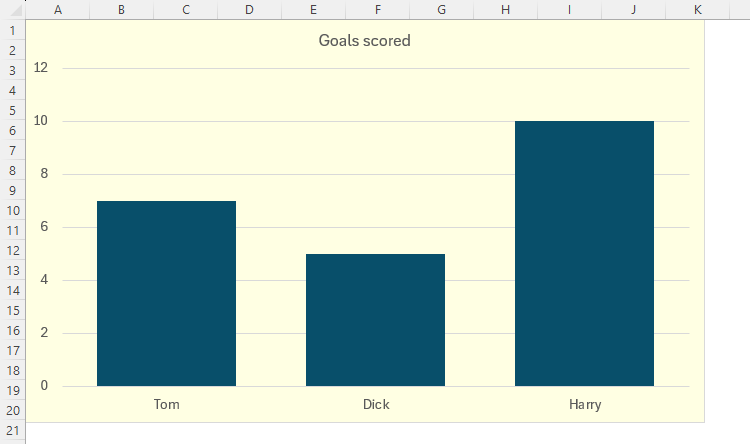
Pilih jenis mengisi, seperti "mengisi warna pepejal" untuk memilih warna dan menyesuaikan ketelusan; atau pilih "gambar atau tekstur" untuk memasukkan gambar.


Pelarasan pintar julat paksi boleh menjadikan data carta lebih cekap dalam menggunakan ruang, mengelakkan data yang terlalu padat atau kosong yang tidak perlu. 
Cara Beroperasi: Klik dua kali paksi dan dalam panel "Format Carta", ubah nilai minimum dan maksimum dalam "Sempadan".

Apabila perubahan data, pelbagai paksi perlu diselaraskan untuk memastikan bahawa carta itu mencerminkan data dengan tepat. Anda juga boleh menyesuaikan unit utama dan unit sekunder untuk mengawal selang skala paksi.
3. jarak titik data dalam carta Excel dinyatakan sebagai peratusan. Jarak lalai mungkin terlalu besar, mempengaruhi perbandingan data.


4.
Elakkan kerumitan carta yang berlebihan. Tidak semua alat Excel diperlukan. Pilih elemen yang betul untuk mencapai hasil yang terbaik. 
 atau gunakan butang Reset untuk Memadankan Gaya untuk memulihkan gaya lalai.
atau gunakan butang Reset untuk Memadankan Gaya untuk memulihkan gaya lalai.

5.
Garis grid lembaran kerja boleh menjejaskan kebolehbacaan carta, terutamanya jika latar belakang carta adalah telus atau lut.

Letakkan "garisan grid" dalam tab View untuk membuat carta lebih jelas.

6. Selepas carta selesai pemformatan, simpan sebagai templat untuk digunakan semula pada masa akan datang.

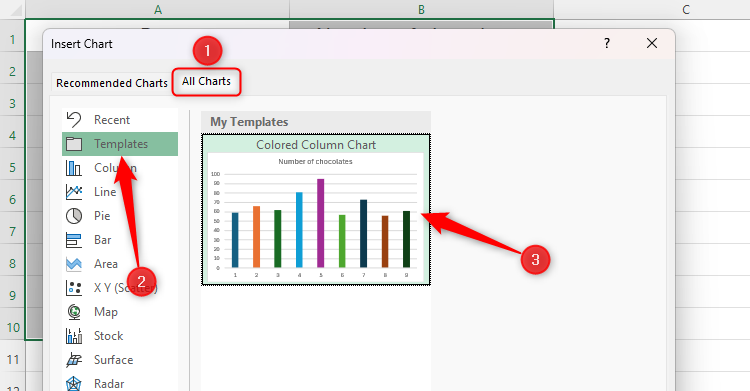
Atas ialah kandungan terperinci 6 petua terbaik untuk memformat carta excel anda. Untuk maklumat lanjut, sila ikut artikel berkaitan lain di laman web China PHP!

Alat AI Hot

Undresser.AI Undress
Apl berkuasa AI untuk mencipta foto bogel yang realistik

AI Clothes Remover
Alat AI dalam talian untuk mengeluarkan pakaian daripada foto.

Undress AI Tool
Gambar buka pakaian secara percuma

Clothoff.io
Penyingkiran pakaian AI

Video Face Swap
Tukar muka dalam mana-mana video dengan mudah menggunakan alat tukar muka AI percuma kami!

Artikel Panas

Alat panas

Notepad++7.3.1
Editor kod yang mudah digunakan dan percuma

SublimeText3 versi Cina
Versi Cina, sangat mudah digunakan

Hantar Studio 13.0.1
Persekitaran pembangunan bersepadu PHP yang berkuasa

Dreamweaver CS6
Alat pembangunan web visual

SublimeText3 versi Mac
Perisian penyuntingan kod peringkat Tuhan (SublimeText3)

Topik panas
 1667
1667
 14
14
 1426
1426
 52
52
 1328
1328
 25
25
 1273
1273
 29
29
 1255
1255
 24
24
 Jika anda tidak menamakan semula jadual di Excel, hari ini adalah hari untuk bermula
Apr 15, 2025 am 12:58 AM
Jika anda tidak menamakan semula jadual di Excel, hari ini adalah hari untuk bermula
Apr 15, 2025 am 12:58 AM
Pautan cepat Mengapa jadual harus dinamakan dalam Excel Cara menamakan jadual di Excel Peraturan dan Teknik Penamaan Jadual Excel Secara lalai, jadual dalam Excel dinamakan Table1, Table2, Table3, dan sebagainya. Walau bagaimanapun, anda tidak perlu berpegang pada tag ini. Malah, lebih baik jika anda tidak! Dalam panduan cepat ini, saya akan menjelaskan mengapa anda harus sentiasa menamakan semula jadual di Excel dan menunjukkan kepada anda bagaimana untuk melakukan ini. Mengapa jadual harus dinamakan dalam Excel Walaupun mungkin mengambil sedikit masa untuk membangunkan tabiat penamaan jadual di Excel (jika anda biasanya tidak melakukan ini), sebab -sebab berikut menggambarkan hari ini
 Cara Menukar Gaya Jadual Excel dan Keluarkan Pemformatan Jadual
Apr 19, 2025 am 11:45 AM
Cara Menukar Gaya Jadual Excel dan Keluarkan Pemformatan Jadual
Apr 19, 2025 am 11:45 AM
Tutorial ini menunjukkan kepada anda cara dengan cepat memohon, mengubah suai, dan mengeluarkan gaya jadual Excel sambil memelihara semua fungsi jadual. Ingin menjadikan jadual Excel anda kelihatan tepat seperti yang anda mahukan? Baca terus! Setelah membuat jadual Excel, langkah pertama adalah biasa
 Fungsi perlawanan excel dengan contoh formula
Apr 15, 2025 am 11:21 AM
Fungsi perlawanan excel dengan contoh formula
Apr 15, 2025 am 11:21 AM
Tutorial ini menerangkan cara menggunakan fungsi perlawanan dalam Excel dengan contoh formula. Ia juga menunjukkan bagaimana untuk memperbaiki formula carian anda dengan membuat formula dinamik dengan vlookup dan perlawanan. Di Microsoft Excel, terdapat banyak carian/ref yang berbeza
 Excel: Bandingkan rentetan dalam dua sel untuk perlawanan (kes-tidak sensitif atau tepat)
Apr 16, 2025 am 11:26 AM
Excel: Bandingkan rentetan dalam dua sel untuk perlawanan (kes-tidak sensitif atau tepat)
Apr 16, 2025 am 11:26 AM
Tutorial menunjukkan cara membandingkan rentetan teks dalam Excel untuk perlawanan kes-insensitif dan tepat. Anda akan mempelajari beberapa formula untuk membandingkan dua sel dengan nilai, panjang rentetan, atau bilangan kejadian watak tertentu, a
 Cara menjadikan spreadsheet Excel anda dapat diakses oleh semua
Apr 18, 2025 am 01:06 AM
Cara menjadikan spreadsheet Excel anda dapat diakses oleh semua
Apr 18, 2025 am 01:06 AM
Tingkatkan kebolehcapaian jadual excel: panduan praktikal Apabila membuat buku kerja Microsoft Excel, pastikan anda mengambil langkah -langkah yang diperlukan untuk memastikan semua orang mempunyai akses kepadanya, terutamanya jika anda bercadang untuk berkongsi buku kerja dengan orang lain. Panduan ini akan berkongsi beberapa petua praktikal untuk membantu anda mencapai ini. Gunakan nama lembaran kerja deskriptif Salah satu cara untuk meningkatkan kebolehcapaian buku kerja Excel adalah menukar nama lembaran kerja. Secara lalai, lembaran kerja Excel dinamakan Sheet1, Sheet2, Sheet3, dan lain-lain. Sistem penomboran bukan deskriptif ini akan diteruskan apabila anda mengklik "" untuk menambah lembaran kerja baru. Terdapat banyak faedah untuk menukar nama lembaran kerja untuk menjadikannya lebih tepat untuk menggambarkan kandungan lembaran kerja: membawa
 Jangan abaikan kekuatan F4 di Microsoft Excel
Apr 24, 2025 am 06:07 AM
Jangan abaikan kekuatan F4 di Microsoft Excel
Apr 24, 2025 am 06:07 AM
Harus mempunyai pakar Excel: Penggunaan hebat kunci F4, senjata rahsia untuk meningkatkan kecekapan! Artikel ini akan mendedahkan fungsi kuat kunci F4 dalam Microsoft Excel di bawah sistem Windows, membantu anda menguasai kunci pintasan ini dengan cepat untuk meningkatkan produktiviti. 1. Menukar jenis rujukan formula Jenis rujukan dalam Excel termasuk rujukan relatif, rujukan mutlak, dan rujukan bercampur. Kekunci F4 boleh dihidupkan dengan mudah di antara jenis ini, terutamanya apabila membuat formula. Katakan anda perlu mengira harga tujuh produk dan menambah cukai 20%. Dalam sel E2, anda boleh memasukkan formula berikut: = Jumlah (d2 (d2*a2)) Selepas menekan Enter, harga yang mengandungi 20% cukai boleh dikira. Tetapi,
 5 Alternatif Sumber Terbuka ke Microsoft Excel
Apr 16, 2025 am 12:56 AM
5 Alternatif Sumber Terbuka ke Microsoft Excel
Apr 16, 2025 am 12:56 AM
Excel tetap popular di dunia perniagaan, terima kasih kepada antara muka yang biasa, alat data dan pelbagai set ciri. Alternatif sumber terbuka seperti LibreOffice Calc dan Gnumeric bersesuaian dengan fail Excel. OnlyOffice dan Grist menyediakan editor spreadsheet berasaskan awan dengan keupayaan kerjasama. Mencari alternatif sumber terbuka kepada Microsoft Excel bergantung kepada apa yang anda ingin capai: Adakah anda menjejaki senarai runcit bulanan anda, atau adakah anda mencari alat yang dapat menyokong proses perniagaan anda? Berikut adalah beberapa editor spreadsheet untuk pelbagai kes penggunaan. Excel kekal sebagai gergasi di dunia perniagaan Microsoft Ex
 Saya selalu namakan julat dalam excel, dan anda juga harus
Apr 19, 2025 am 12:56 AM
Saya selalu namakan julat dalam excel, dan anda juga harus
Apr 19, 2025 am 12:56 AM
Meningkatkan kecekapan Excel: memanfaatkan kawasan bernama yang baik Secara lalai, sel Microsoft Excel dinamakan sempena koordinat lajur, seperti A1 atau B2. Walau bagaimanapun, anda boleh memberikan nama yang lebih spesifik ke sel atau sel untuk meningkatkan navigasi, membuat formula lebih jelas, dan akhirnya menjimatkan masa. Mengapa selalu nama kawasan di Excel? Anda mungkin sudah biasa dengan penanda buku di Microsoft Word, yang merupakan tanda masuk yang tidak kelihatan untuk lokasi yang ditentukan dalam dokumen anda, dan anda boleh melompat ke tempat yang anda inginkan pada bila -bila masa. Microsoft Excel mempunyai sedikit alternatif yang tidak imajinatif untuk alat penjimatan masa ini yang dipanggil "Nama" dan boleh diakses melalui kotak nama di sudut kiri atas buku kerja. Kandungan Berkaitan #




